Multi Factor Authenticatie (MFA) Microsoft 365 inschakelen
Het beveiligen van uw data heeft een hoge prioriteit bij IT Friese Meren.
Op dit moment maken één of meerdere gebruikers binnen uw organisatie nog geen gebruik van MFA binnen uw zakelijke Microsoft 365 omgeving. Dit verhoogt het risico op ongeautoriseerde toegang tot e-mail, klantgegevens en uw eigen zakelijke data door derden.
Microsoft heeft recent MFA verplicht voor uw Microsoft omgeving, dit betekend dat u bij uw eerstvolgende aanmelding in de online omgeving van Microsoft MFA moet instellen. U krijgt waarschijnlijk de volgende melding bij het aanmelden op https://portal.office.com of https://outlook.office.com/
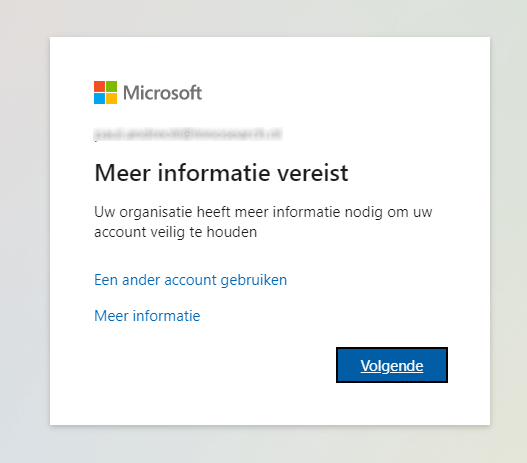
Dit is het oude scherm waarbij u 14 dagen uitstel kunt aanvragen:
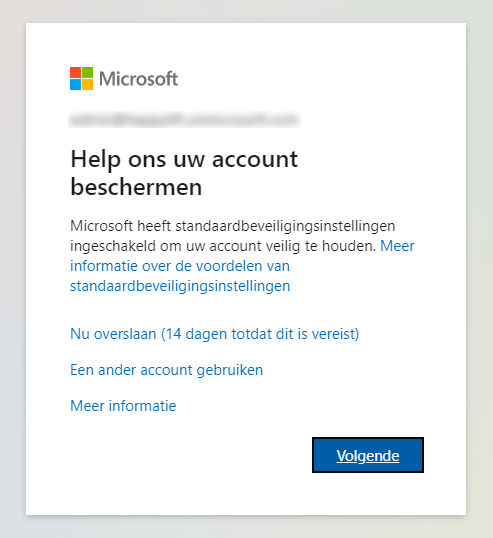
Als u op “volgende” klikt krijgt u de volgende melding:
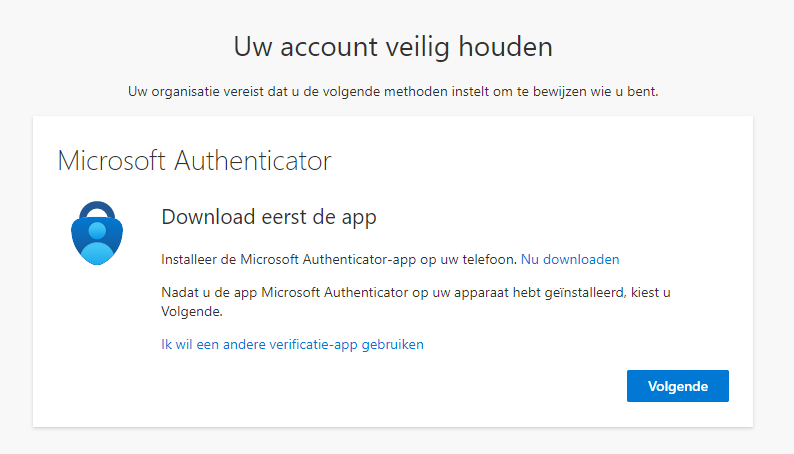
Volg hierna de stappen op het scherm.
U kunt de volgende QR codes scannen met de camera app op uw telefoon om de Microsoft Authenticator app alvast te downloaden:
De Authenticator-app installeren
Als u de Authenticator-app op een Android-apparaat (v.b. Samsung/Huawei/Oppo/.. Android (Telefoon/Tablet) wilt installeren, scant u de onderstaande QR-code of opent u de downloadpagina vanaf uw mobiele apparaat.
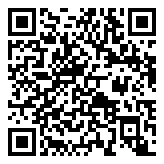
2. Als u de Authenticator-app wilt installeren op For iOS (v.b. een iPhone of iPad), scant u de onderstaande QR-code of opent u de downloadpagina vanaf uw mobiele apparaat.
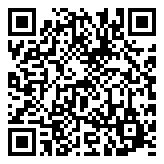
Wilt u meer weten over waarom dit nodig, is kijk dan verderop naar de uitleg waarom MFA belangrijk is voor uw organisatie.
Hoe kan ik MFA instellen?
- Wij kunnen dit samen met u regelen door iedere gebruiker telefonisch te begeleiden bij het aanmaken/installeren van een Microsoft MFA tool op zijn/haar telefoon en de juiste instellingen te activeren bij Microsoft. Wij vragen hier een vaste vergoeding voor van €10,- per gebruiker.
- U kunt dit ook zelf instellen door de volgende handleiding te volgen bij Microsoft. Of deze handleiding.
Mocht dit onverhoopt niet lukken dan kunnen we u altijd nog helpen voor het eerdergenoemde bedrag per gebruiker.
Indien u geen gebruik wilt of kunt maken van een MFA app op uw telefoon of die van uw medewerkers, kunt u ook gebruik maken van een hardware token. Dit is een apparaatje wat middels USB (Computer) of NFC (telefoon) verbinding maakt en de identificatie verzorgt. Voor meer informatie over hardware tokens en prijzen kunt u contact opnemen. Zie ook: 2 Factor Authenticatie oplossingen
Waarom is Multi-factor Authenticatie onmisbaar voor uw organisatie?
Datalekken en hacks zijn aan de orde van dag. Het stelen van identiteiten is de grootste oorzaak van datalekken. Zeker nu we steeds meer vanuit andere locaties, zoals thuis, werken. Multi-Factor Authenticatie (MFA) beschermt ieder gebruikersaccount maximaal.
Kijk voor meer informatie ook op de volgende twee pagina’s : 2 Factor Authenticatie en 2 Factor Authenticatie oplossingen.
Wat is Multi-Factor Authenticatie (MFA)?
Multi-Factor Authenticatie (MFA) is een methode om een gebruiker te identificeren. Hierbij moet de online gebruiker minimaal twee stappen met succes doorlopen, om zijn identiteit vast te stellen. Is dat succesvol verlopen, dan krijgt de gebruiker toegang tot een bepaalde applicatie. Deze twee – of meer – stappen moet je zien als bewijsstukken die de gebruiker moet aanleveren. Deze bewijsstukken, stappen, noemen we de factoren.
Kijk voor meer informatie ook op de volgende twee pagina’s : 2 Factor Authenticatie en 2 Factor Authenticatie oplossingen.
Wat is het verschil met 2-Factor Authenticatie (2FA)?
Bij 2-Factor Authenticatie logt een gebruiker bijvoorbeeld in op een systeem met gebruikersnaam en wachtwoord. Stel dat het een nieuw toestel betreft, dan krijgt hij een melding op de telefoon die geregistreerd staat op zijn naam. 2-Factor Authenticatie gebruikt dus maximaal twee verschillende factoren om de identiteit van de gebruiker te verifiëren. Hierdoor kan het worden gezien als onderdeel van MFA.
Kijk voor meer informatie ook op de volgende twee pagina’s : 2 Factor Authenticatie en 2 Factor Authenticatie oplossingen.
Succesvolle identificatie
Bij MFA dienen minimaal twee van de vijf mogelijke authenticatiebronnen te kloppen om de authenticatie te laten slagen. Op die manier is een identiteit over het algemeen genomen goed beschermd tegen gevaar van buitenaf. Binnen MFA zijn vijf soorten authenticatiemiddelen te definiëren:
- Iets dat de gebruiker weet.
- Iets dat de gebruiker heeft.
- Iets dat de gebruiker is.
- Locatie
- Tijd
Help ik heb geen toegang meer tot mijn Authenticator app
Wat nu?
Mocht u geen toegang meer hebben tot uw telefoon of authenticator app dan kunnen wij u helpen door de betreffende account te herstellen zodat u deze aan uw nieuwe telefoon/tablet kunt koppelen.
Kan MFA worden uitgeschakeld?
Het is helaas niet mogelijk om MFA uit te schakelen dit is onderdeel van het nieuwe standaard beveiligingsbeleid, Microsoft heeft dit verplicht om misbruik van het platform te minimaliseren en de toegang tot uw gegevens maximaal te beveiligen.
Is de Authenticator app persoonlijk?
Ja, de authenticator app wordt gekoppeld aan uw persoonlijke gebruikers account. Iedere gebruiker heeft zelf een authenticator app nodig welke toegang verleent tot zijn/haar persoonlijke account.
Mijn Website/Scanner/MFC kan niet meer e-mailen na het instellen van MFA
Neem alstublieft contact op met één van onze medewerkers om te kijken waar het probleem ligt en of dit kan worden opgelost in combinatie met uw Website/Scanner/MFC.
Heeft u hulp nodig stuur dan een berichtje via WhatsApp, bel ons of vul onderstaande formulier in.


